Hoe je het zwarte scherm van Udemy-video's eenvoudig kunt oplossen (gids 2025)
Bijscholing is de afgelopen jaren populair geworden door de toenemende toegankelijkheid van online cursussen, die mensen in staat stellen hun vaardigheden te verbeteren en hun professionele waarde te vergroten. Van deze online leerplatformen is Udemy een van de populairste opties voor gebruikers. In dit artikel bieden we een gedetailleerde handleiding om onze lezers te helpen de online leersite effectief te gebruiken. Deze handleiding helpt ook bij het oplossen van problemen met Udemy video zwarte schermen die om verschillende redenen kunnen optreden. We geven een antwoord op deze fout door de meest voorkomende oorzaken op te sommen, de eenvoudigste tool om het te verhelpen te bieden en nuttige tips te geven om te voorkomen dat het opnieuw gebeurt.

- GIDSENLIJST
- Deel 1. Wat veroorzaakt zwarte schermen in Udemy-video's?
- Deel 2. Hoe het zwarte scherm van Udemy-video's te verhelpen
- Deel 3. Tips om een zwart scherm op Udemy-video's te voorkomen
Deel 1. Wat veroorzaakt zwarte schermen in Udemy-video's?
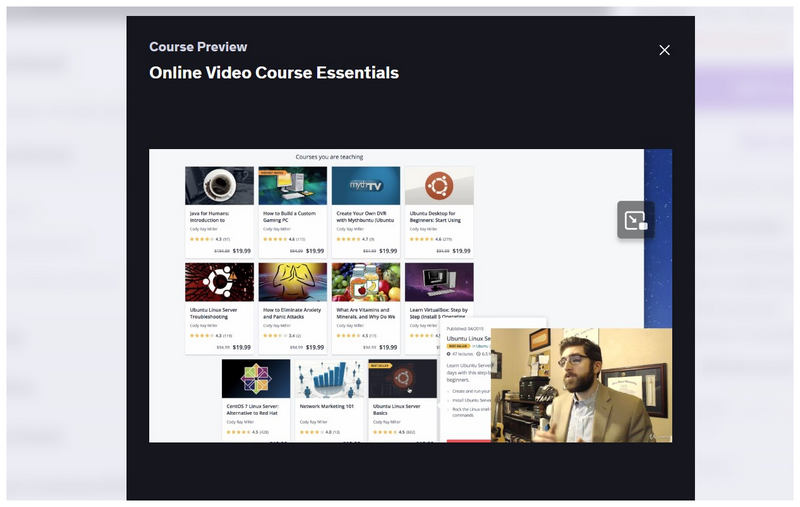
Onstabiele internetverbinding
Bij het online bekijken van Udemy-video's is de meest voorkomende oorzaak van fouten met een zwart scherm een onstabiele internetverbinding. Omdat het laden van video's een stabiele verbinding vereist, is een zwart scherm of haperende video het eerste symptoom dat optreedt als je een ondermaats netwerk gebruikt.
Browsercachefouten
Bij het downloaden MP4-video's Bij offline gebruik op Udemy kan een overbelaste browsercache ongewenste fouten in uw videoclips veroorzaken. Als u vermoedt dat dit het geval is, raden we u aan niet-essentiële browsergegevens te wissen bij het downloaden van Udemy-videocursussen.
Browser-extensieconflict
Omdat Udemy een exclusieve browsergebaseerde dienst is, kan een browserextensie ongewenste interacties met het programma hebben. Dit kan verschillende fouten veroorzaken bij het gebruik van de tool, met name bij adblocker-extensies.
Als u deze fouten al bent tegengekomen, waardoor uw gedownloade Udemy-video's op zwarte schermen blijven hangen, dan hebt u geluk. In het volgende gedeelte van het artikel vindt u de beste oplossing voor problemen met zwarte schermen en alle vormen van videocorruptie.
Deel 2. Hoe het zwarte scherm van Udemy-video's te verhelpen
Nu we de meest voorkomende oorzaken van een zwart scherm bij Udemy-video hebben besproken, gaan we verder met de beste optie voor videoreparatie op de markt. Deze kan alle vormen van problemen met videocorruptie aanpakken, waaronder het probleem waar het hier om gaat: ArkThinker Video Reparatie.
Ongeacht het platform dat u gebruikt, kan ArkThinker Video Repair elke video die erop is bewerkt repareren, omdat het programma compatibel is met zowel Windows- als macOS-computers. Alleen al deze uitstekende compatibiliteit maakt het een ideale optie voor het herstellen van video's, ongeacht de bron of oorsprong van de corruptie.
Ook wat betreft de oorsprong van de corruptie blinkt de tool uit, omdat hij beschadigde video's kan repareren die zijn veroorzaakt door fouten bij de bestandsconversie, corruptie door een crash van de harde schijf, mislukte video-export of zelfs onderbrekingen tijdens de bestandsoverdracht. Met al deze potentiële fouten in de hand, worden uw bestanden gegarandeerd door het programma hersteld.
Maakt u zich zorgen over de videokwaliteit van herstelde of gerepareerde video's? Geen zorgen, want de ArkThinker Video Repair kan de kwaliteit van de herstelde bestanden behouden. Dit geldt zelfs als de video haperende beelden, een zwart scherm, geen audio, een codec-fout of andere geavanceerde corruptieproblemen heeft.
Dankzij de flexibiliteit van het programma is dit de beste optie voor bestandsherstel voor video's die zijn opgeslagen op beschadigde apparaten. Al deze functies worden beschermd door de verbeterde bestandsprivacy en -beveiliging van ArkThinker Video Repair. Dit zorgt ervoor dat alle video's die ermee worden gerepareerd, niet in de cloud worden opgeslagen, maar alleen lokaal naar uw computer worden geïmporteerd.
Om meer te weten te komen over de software, bekijk de belangrijkste functies en volg de onderstaande tutorial om te leren hoe u deze kunt gebruiken. Download ook de software voor meer gebruiksgemak met behulp van de meegeleverde handleiding.
Belangrijkste kenmerken:
• Biedt 3x snellere reparatietijd dan andere videoreparatietools.
• Succespercentage videoreparatie 99%.
• Behoudt de kwaliteit van gerepareerde video's.
• Geautomatiseerd videoreparatiesysteem.
• Videovoorbeeld om de kwaliteit van de reparatie te garanderen.
Open ArkThinker Video Repair en selecteer vervolgens de Toevoegen knop op de Corrupte video om de Udemy-video met een zwart scherm te uploaden. Klik vervolgens op de Toevoegen knop in de Steekproef Videogebied en upload een videoclip van Udemy die niet beschadigd is. De toegevoegde voorbeeldvideo dient als referentie voor het programma om de beschadigde video te repareren.

Nu is je Udemy-video met zwart scherm geüpload, samen met een gezonde Udemy-video als voorbeeldbestand. Klik Reparatie om het geautomatiseerde videoherstelproces te starten.

Wacht tot het geautomatiseerde reparatieproces is voltooid. Zorg er vervolgens voor dat: Voorbeeld naar het gerepareerde bestand om de kwaliteit van de video te controleren. Klik ten slotte op Redden om de nu gerepareerde Udemy-video weer op uw computer op te slaan.

Omdat voorbeeldvideo's nodig zijn om beschadigde video's in ArkThinker Video Repair te repareren, is het raadzaam om een andere video van Udemy als voorbeeldbestand te gebruiken om een beschadigde Udemy-video te repareren. Dit geldt voor alle andere video's die u met de tool wilt verwerken. Zorg ervoor dat de bronvideo die u gebruikt zo nauw mogelijk verwant is aan het beschadigde bestand.
Deel 3. Tips om een zwart scherm op Udemy-video's te voorkomen
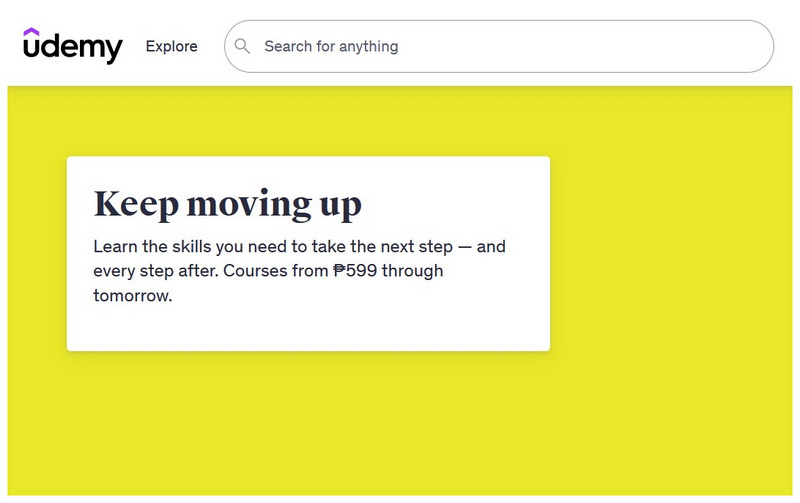
Gebruik een browser die officieel door Udemy wordt aanbevolen
Aangezien Udemy officieel het gebruik van de Google Chrome-browser aanbeveelt, raden we gebruikers aan deze aanbeveling op te volgen. Hoewel Google Chrome verre van de perfecte browser is, zou het vertrouwen van Udemy erin kunnen suggereren dat de meeste van hun diensten geoptimaliseerd zijn voor Chrome. uw browser kan geen video's afspelen van Udemy, raden wij u aan over te schakelen naar Google Chrome voor een optimale videoweergave.
Browsercache wissen
Niet-essentiële browsergegevens kunnen leiden tot vertragingen als ze niet nodig zijn voor de functionaliteit van uw programma. Dit geldt met name voor alle websites in uw browser, met name de websites die veel bronnen gebruiken, zoals Udemy. Zorg ervoor dat u de cache en cookies van uw browser wist.
Zorg voor een stabiele internetverbinding
Tot slot, de belangrijkste tip om fouten in Udemy-cursussen te voorkomen, is ervoor te zorgen dat je een stabiele internetverbinding hebt. Een stabiele verbinding zorgt ervoor dat je leerproces veel soepeler verloopt, ongeacht of je video's bekijkt, cursussen volgt of quizzen maakt.
Hoewel je hebt geleerd hoe je beschadigde Udemy-video's kunt repareren, is het nog steeds verstandiger om preventieve maatregelen te nemen om te voorkomen dat veelvoorkomende problemen zich herhalen. Houd daarom de punten in deze sectie in gedachten wanneer je de volgende keer met Udemy leert.
Conclusie
Nu we je een gedetailleerde handleiding hebben gegeven om ervoor te zorgen dat je Udemy-video's soepel werken, hopen we dat dit artikel je heeft geholpen om een efficiëntere en plezierigere leerervaring met Udemy te bereiken. Als je nog steeds problemen ondervindt met offline Udemy-video's, houd er dan rekening mee dat ArkThinker Video Repair je probleem kan oplossen.
Wat vind je van dit bericht? Klik om dit bericht te beoordelen.
Uitstekend
Beoordeling: 4.9 / 5 (gebaseerd op 551 stemmen)


